図形を別図面にコピーする方法
概要
オブジェクトを別の図面ファイルにコピーするには、クリップボードを使用します。
クリップボードには以下の機能があります。
機能の実行手順は複数ありますのでいずれかの手順で実行してください。
- 切り取り
- コピー
- 基点コピー
- 貼り付け
- ブロックとして貼り付け
- 同一位置に貼り付け
- 形式を指定して貼り付け
1.切り取り
選択した図形を図面から消去し、クリップボードにコピーします。
- メニューの[編集]-[切り取り]を選択します。
- コマンドラインに CUTCLIP と入力しEnterキーを押します。
- [Ctrl]+[X]キーを押します。
2.コピー
選択した図形をクリップボードにコピーします。
- メニューの[編集]-[コピー]を選択します。
- コマンドラインに COPYCLIP と入力しEnterキーを押します。
- [Ctrl]+[C]キーを押します。
3.基点コピー
基点を指定して、選択した図形をクリップボードにコピーします。
- メニューの[編集]-[基点コピー]を選択します。
- コマンドラインに COPYBASE と入力しEnterキーを押します。
- [Ctrl]+[Shift]+[C]キーを押します。
4.貼り付け
クリップボードにコピーした図形を貼り付けます。
- メニューの[編集]-[貼り付け]を選択します。
- コマンドラインに PASTECLIP と入力しEnterキーを押します。
- [Ctrl]+[V]キーを押します。
以下のオプションが使用できます。
回転:図形を指定した回転角度で貼り付けます。
尺度:図形を指定した尺度に変更して貼り付けます。
ミラー:図形を反転して貼り付けます。
5.ブロックとして貼り付け
クリップボードにコピーした図形をブロックとして貼り付けます。
- メニューの[編集]-[ブロックとして貼り付け]を選択します。
- コマンドラインに PASTEBLOCK と入力しEnterキーを押します。
- [Ctrl]+[Shift]+[V]キーを押します。
6.同一位置に貼り付け
クリップボードにコピーした図形を元の座標と同位置に貼り付けます。
- メニューの[編集]-[同一位置に貼り付け]を選択します。
- コマンドラインに PASTEORIG と入力しEnterキーを押します。
7.形式を指定して貼り付け
クリップボードにコピーした図形を貼り付ける形式を指定して貼り付けます。
- メニューの[編集]-[形式を選択して貼り付け]を選択します。
- コマンドラインに PASTESPEC と入力しEnterキーを押します。
- [Alt]+[Ctrl]+[V]キーを押します。
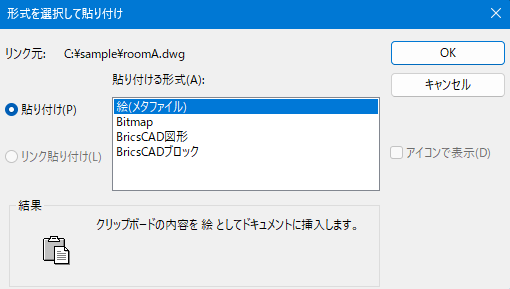
貼り付け:貼り付けられた図形は図面に埋め込まれます。
リンク貼り付け:貼り付けられた図形は元ファイルにリンクされます。
絵(メタファイル):図形をWMF(Windows Meta File)形式のイメージに変換し、OLE(Object Linking and Embedding)イメージとして貼り付けます。
Bitmap:図形をBMP形式の画像に変換し、OLE画像として貼り付けます。
BricsCAD図形:個々の図形、または画層、線種などの表エントリとして貼り付けます。
BricsCADブロック:クリップボードの内容をブロックとして文書に挿入します。「ブロック挿入」ダイアログが表示されます。